TarafındanSK1 yorumSon güncelleme 17 Ekim 2019
iOS 13 ve iPadOS'in piyasaya sürülmesiyle Apple, Fotoğraflar uygulamasına birçok yeni ve akıllı özellik ekledi. Fotoğraflar / Videolar düzenleme tarafında, önemli bir şeyi gözden kaçırmış olabilecek küçük bir işlev vardır. iOS 13'teki düzenleme ekranından kırpılmış bir videoyu kaydetmenin ve yeniden adlandırmanın sezgisel bir yolu yoktur.
İlgili:
- iPhone 11 Pro modellerinde Çerçevenin Dışında Yakalama nasıl kullanılır?
- Deep Fusion, iPhone 11 kamerasının gişe rekorları kıran özelliği mi?
- iPhone veya iPad fotoğraflarınızı iOS 13 ve iPadOS ile harici bir sürücüye nasıl yedeklersiniz?
- İşte iOS 13'teki Fotoğraflar ve Kamera'daki yenilikler
- iOS 13'te muhtemelen bulamayacağınız 13 gizli özellik
Fotoğraflar Uygulamasını kullanarak düzenlemelerinizi tamamladıktan ve videoyu kırptıktan sonra, size “Farklı kaydet” seçeneği vermeden otomatik olarak albümlerinize kaydeder. Bazı kullanıcılar, kırpılmış videoyu paylaştıklarında, orijinal kırpılmamış sürümü de paylaştığını keşfetti.
Temel olarak, kısaltılmış ve kısa bölüm yerine, messenger'ınızla 5 dakikalık bir video paylaşıyorsunuz.
Yaklaşan iOS 13.2'de bu sorunun anlamlı bir şekilde çözüleceğini umuyoruz. Bu arada, iOS 13 ve iPadOS'ta kırpılmış videoları kaydetmek ve göndermek için bu geçici çözümden yararlanıyoruz.
İçindekiler
-
iOS 13 ve iPadOS'ta Videoları Kırpın, Kaydedin ve Yeniden Adlandırın
- İlgili Mesajlar:
iOS 13 ve iPadOS'ta Videoları Kırpın, Kaydedin ve Yeniden Adlandırın
- Fotoğraflar Uygulamasını açın ve düzenlemek istediğiniz video küçük resmine dokunun
- Düzenleme moduna girmek için ekranın sağ üst köşesindeki Düzenle simgesine dokunun
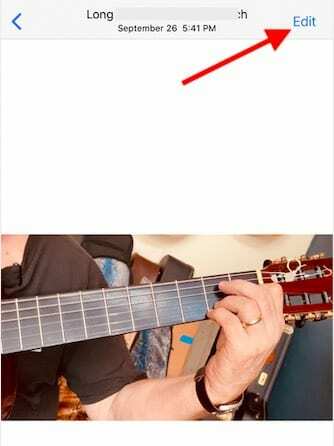
- Ekranın alt kısmında tanıdık düzenleme araçlarını görmelisiniz.
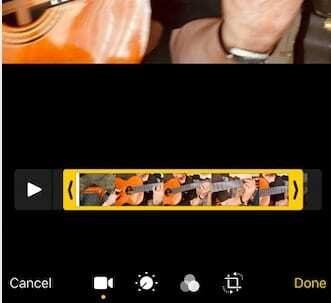
- Videoyu kırpmak için çerçeve görüntüleyicinin herhangi bir ucunu sürükleyin ve
- Ekranın sağ alt köşesindeki 'Bitti'ye dokunun
- Ekranda 'Videoyu Kaydetme' ilerlemesini göreceksiniz
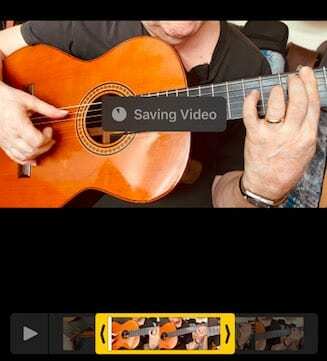
- Bu sonraki ekranda, sol alt köşedeki Paylaşım sayfasına dokunun
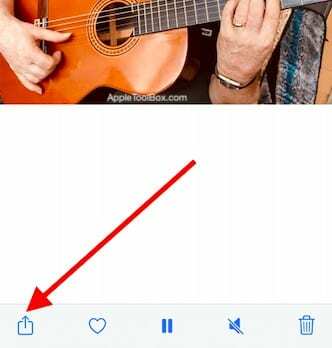
- En alttaki 'Dosyalara Kaydet'i seçin
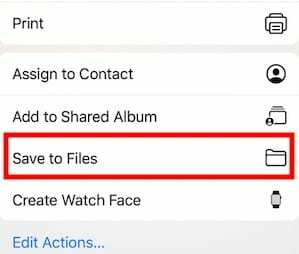
- Varsayılan dosya adına tıklayın
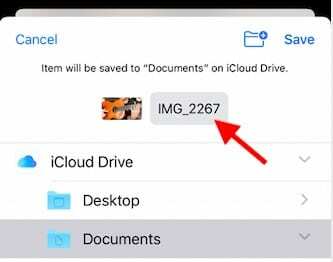
- Tercihinize göre yeniden adlandırın ve Bitti'ye dokunun.
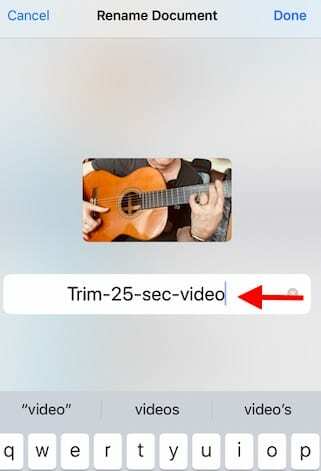
- Konumu seçin ve videoyu saklamak için 'Kaydet'e dokunun
- Dosyalar uygulamasını açın ve kaydedilen videoyu Fotoğraflar uygulaması yerine oradan paylaşın
8. Adımda, ayrıca 'Bir Albüme Kaydet' ve kırpılan videolarınız için yeni bir albüm oluşturun, böylece genel Videolar albümündeki orijinal videoyu bulmak ve orijinal videodan ayırt etmek daha kolay olur.
Bu geçici çözümün en büyük avantajı, Dosyalar uygulamasını kullanarak kırpılan videoyu beğeninize göre "yeniden adlandırmanıza" izin vermesidir. Dezavantajı, kırpılan videoyu iki kez kaydetmenizdir; bir kez Fotoğraflar'da (Varsayılan olarak) ve ardından Dosyalar'da. Cihazınızda depolama konusunda endişeleriniz varsa, geri dönüp görüntüleri Fotoğraflar'dan silmeniz gerekebilir.
Bugün kırpılmış videolarınızı nasıl kaydediyorsunuz? Video düzenlemelerinizi yönetmek için bir üçüncü taraf uygulaması kullanıyor musunuz? Apple'ın Fotoğraflar uygulamasını kullanarak iPhone'da video düzenleme konusunda en sevdiğiniz ipuçlarını veya püf noktalarını bizimle paylaşırsanız, düşüncelerinizi duymaktan memnuniyet duyarız.

A/UX'in Apple'a erken gelişinden bu yana teknolojiye takıntılı olan Sudz (SK), AppleToolBox'ın editoryal yönünden sorumludur. Los Angeles, CA'da yaşıyor.
Sudz, yıllar boyunca düzinelerce OS X ve macOS geliştirmesini gözden geçirerek macOS ile ilgili her şeyi kapsama konusunda uzmanlaşmıştır.
Sudz, önceki hayatında Fortune 100 şirketlerine teknoloji ve iş dönüşümü hedefleri konusunda yardımcı olmak için çalıştı.